win2012/2016 IIS8/10实现https访问(安装SSL证书)的配置方法
文章来源:365jz.com 点击数:2323 更新时间:2017-12-23 20:13 参与评论
第一步:打开IIS管理器 , 右侧选择服务器
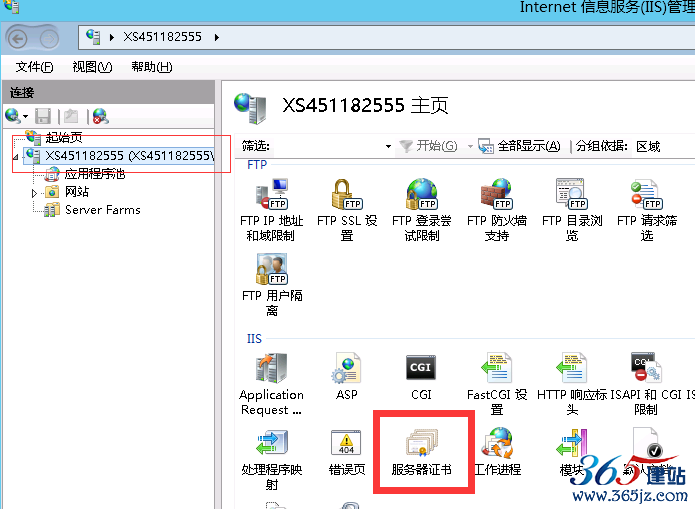
第二步:打开【服务器证书】 , 右键【导入证书】

第三步:选择需要绑定SSL的站点, 右键 【编辑绑定】
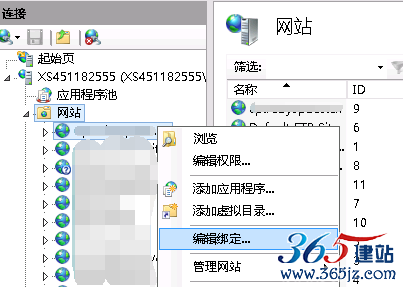
第四步:添加网站绑定, 类型: HTTPS, 然后【选择 SSL证书】 ,确定即可
如果服务器只有一个IP,并且需要安装多个SSL证书,主机名填写域名,并且勾选【需要服务器名称指示】
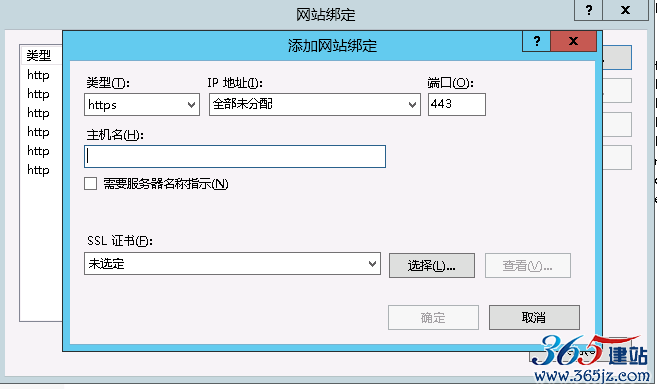
设置完成后可以访问 , 如果无法访问,请确认防火墙是否允许443端口。
注意如果用了CDN, 需要在CDN上配置SSL证书
如对本文有疑问,请提交到交流论坛,广大热心网友会为你解答!! 点击进入论坛
您可能感兴趣的文章:
------分隔线----------------------------

